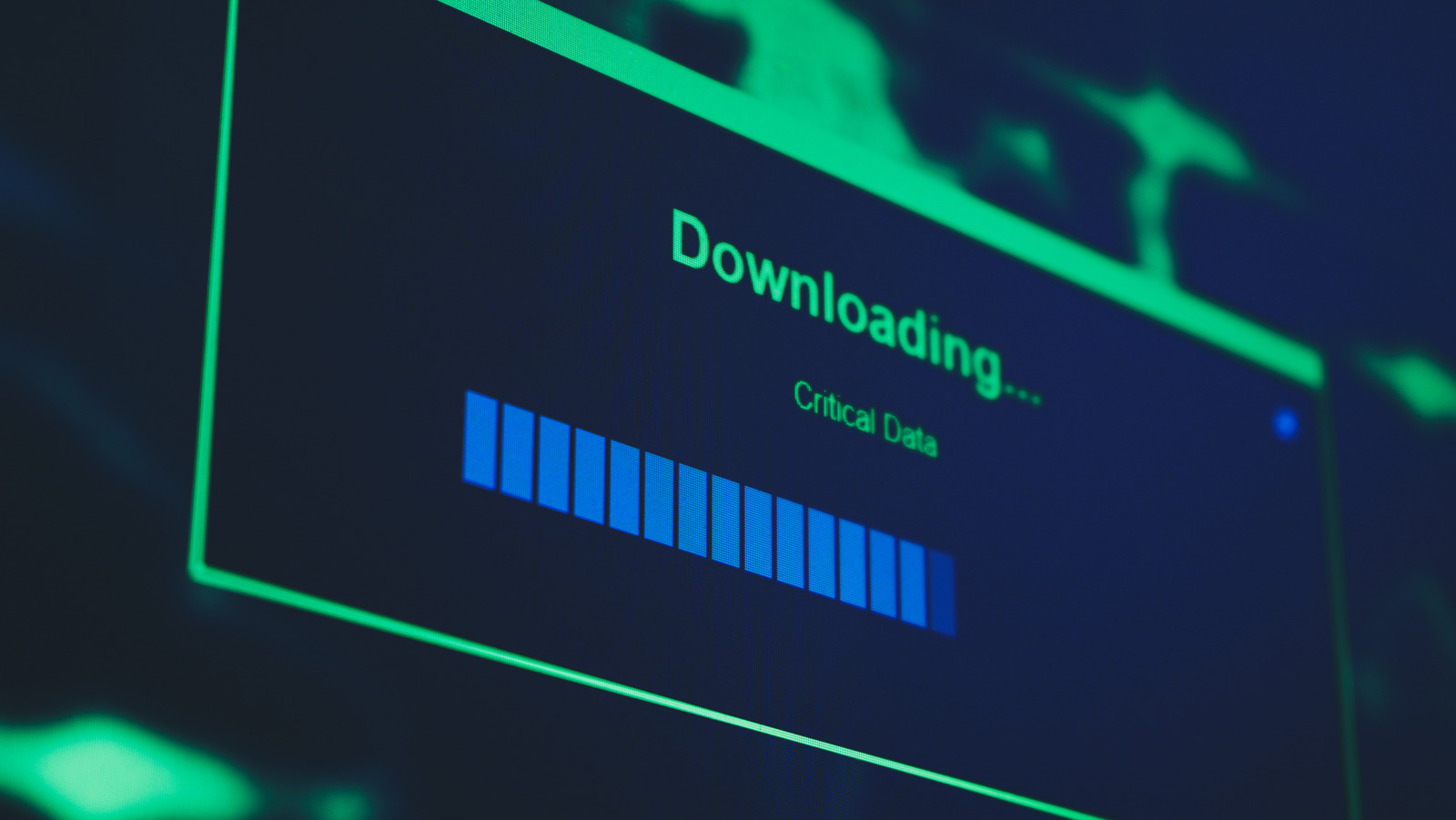
اگر همه راهحلهای دیگر را تکمیل کردهاید و مشکل همچنان ادامه دارد، میتوانید مرورگر خود را دوباره نصب کنید. با گذشت زمان، فایلهای نصب ممکن است خراب شوند، و نصب مجدد جدید مجموعهای از فایلها را تمیز میکند و خطر مشکلات مداوم را به حداقل میرساند. علاوه بر این، نصب مجدد تنظیمات پیکربندی را به حالت پیشفرض بازنشانی میکند و یک صفحه تمیز برای مرورگر ارائه میکند. این امر به ویژه در صورتی مؤثر است که مشکل از پیکربندی نادرست یا تغییرات ناخواسته در تنظیمات مؤثر بر دانلودها ناشی شود.
این فرآیند همچنین تضادها با سایر نرم افزارهای رایانه شما را برطرف می کند و به تجربه مرور روان تر کمک می کند. قبل از نصب مجدد، به یاد داشته باشید که از اطلاعات ضروری مانند نشانک ها نسخه پشتیبان تهیه کنید. پس از انجام فرآیند، می توانید این داده ها را وارد کنید و مرورگر خود را به حالت آشنا بازیابی کنید. در macOS، به Finder > Applications بروید، روی مرورگری که میخواهید حذف کنید کلیک راست کرده و Move to Bin را انتخاب کنید. (توجه داشته باشید که Safari قابل حذف نیست.) در ویندوز، این مراحل را برای حذف مرورگر دنبال کنید:
- به کنترل پنل یا تنظیمات رایانه خود بروید.
- به برنامه ها یا برنامه ها بروید و مرورگر خود را پیدا کنید.
- مرورگر را انتخاب کرده و Uninstall را انتخاب کنید.
و سپس این مراحل را برای نصب مجدد دنبال کنید:
- به وبسایت رسمی مرورگری که میخواهید دوباره نصب کنید، مراجعه کنید.
- آخرین نسخه مرورگر را از صفحه دانلود رسمی دانلود کنید.
- فایل نصبی را که دانلود کرده اید اجرا کنید.
- دستورالعمل های روی صفحه را برای نصب مرورگر دنبال کنید.
این مراحل عمومی برای اکثر مرورگرها اعمال می شود، اما ممکن است تغییرات جزئی بسته به سیستم عامل شما و مرورگر خاصی که استفاده می کنید وجود داشته باشد. امیدواریم پس از نصب مجدد، بتوانید فایل مورد نظر را با موفقیت دانلود کنید.
منبع: https://www.slashgear.com/1479908/how-to-troubleshoot-fix-browser-download-stuck-at-100-percent/